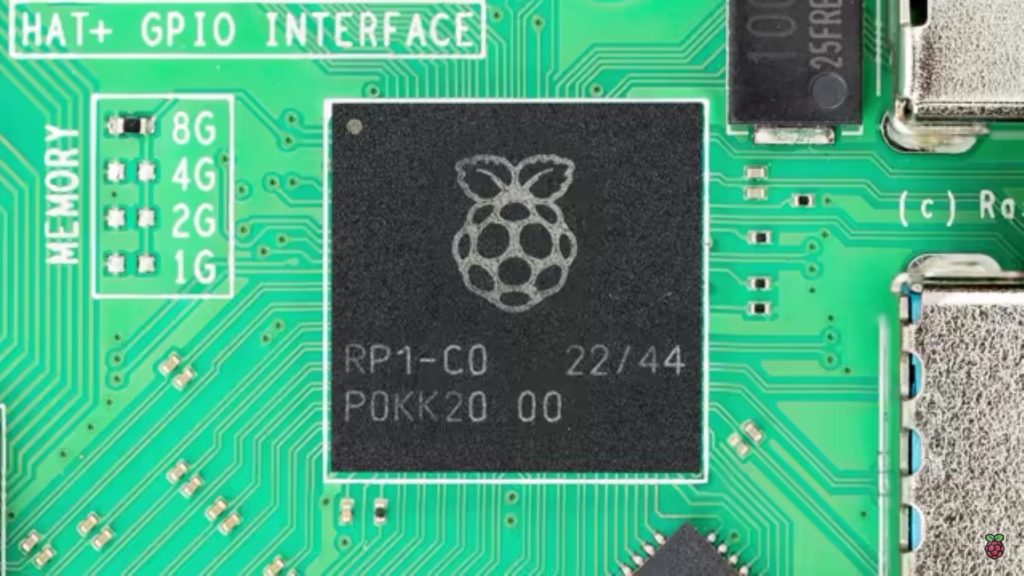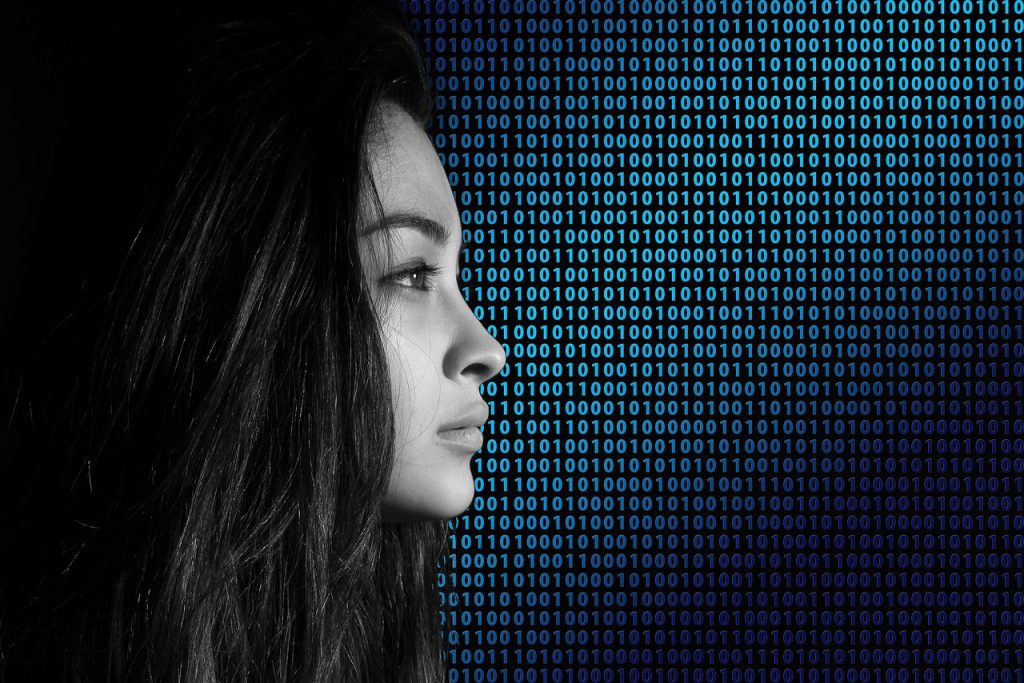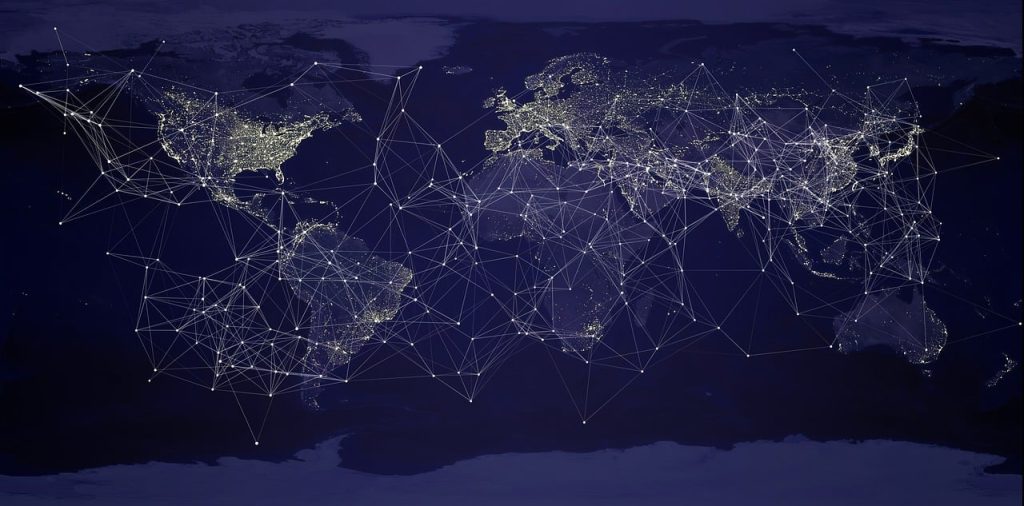Když je zvuk z reproduktorů vašeho notebooku zkreslený, může to být frustrující. Ale pokud nedojde k fyzickému poškození, jde to obvykle opravit. Podívejme se na běžné příčiny a jejich řešení, abyste znovu slyšeli křišťálově čistý zvuk.
Hlasitost je příliš vysoká
Pokud pustíte hudbu do reproduktorů notebooku naplno, je pravděpodobné, že překročíte maximální amplitudu, kterou zvládnou. To je pravděpodobně důvod, proč slyšíte všechny ty nedokonalosti a praskání. Je to proto, že tyto malé reproduktory s nízkým výkonem nejsou navrženy tak, aby zvládaly vysoký zvukový výstup. Zkuste snížit hlasitost na notebooku a zjistěte, zda se tím problém nevyřeší. Pokud chcete zvuk na notebooku vytočit na maximum, zvažte nákup kvalitních externích reproduktorů.
Software pro „vylepšení“ zvuku
Povolení vylepšení zvuku může zlepšit kvalitu zvuku reproduktorů vašeho notebooku. Programy to dělají úpravou zvukového signálu pomocí různých filtrů a efektů. Můžete je použít například k posílení basů a výšek, snížení hluku na pozadí, normalizaci úrovní hlasitosti nebo simulaci prostorového zvuku. Při vylepšování zvuku jej však tento software může někdy zkreslit, zvláště pokud jej nemáte správně nakonfigurovaný. Může to být také tím, že to tlačí reproduktory notebooku za jejich limity, což způsobuje nežádoucí zvukové artefakty, které slyšíte.
Můžete se pokusit správně nakonfigurovat software pro vylepšení zvuku, nebo jej můžete jednoduše zakázat, pokud nevíte, jak nastavení vyladit.
Zastaralé ovladače
Zvukové ovladače musí být optimalizované a bez chyb, aby vám poskytly ten nejlepší zvukový zážitek. Pokud jsou zastaralé, může to být důvod, proč reproduktory vašeho notebooku nezní křišťálově čistě. Problémy s ovladači nejsou na počítačích Mac běžné, protože ovladače zvuku jsou integrovány do operačního systému. Jakmile aktualizujete verzi macOS , automaticky se aktualizují i ovladače. V systému Windows je však možná budete muset aktualizovat ručně, abyste získali nejnovější verzi. Chcete-li to provést, stisknutím kláves Windows+I otevřete Spustit Windows, do textového pole zadejte devmgmt.msc a klikněte na tlačítko „OK“. Klepněte pravým tlačítkem myši na vestavěné reproduktory notebooku a v nabídce vyberte „Aktualizovat ovladač“. Odtud vyberte možnost „Automaticky vyhledávat ovladače“. Systém Windows vyhledá nejnovější ovladač zvuku a nainstaluje jej. Pokud problémy přetrvávají, může jít o nefunkční zvukový ovladač, který můžete opravit jeho přeinstalací.
Konfliktní software
Některý software ve vašem notebooku může narušovat zpracování zvuku jiných, což vede k závadám, koktání nebo praskání, když něco hrajete. K tomu obvykle dochází, pokud soutěží o stejné zdroje. Chcete-li tento problém vyřešit, zavřete veškerý software, který také používá reproduktory, abyste předešli konfliktům.
Přetížení CPU
Kvalita zvuku na vašem notebooku může být ovlivněna také tím, že procesor pracuje příliš tvrdě. Mezi nejčastější příčiny patří:
- Spouštění více náročných aplikací: Identifikujte aplikace náročné na zdroje pomocí Activity Monitor na Macu nebo Správce úloh na Windows a ukončete je, abyste snížili zátěž CPU.
- Procesy na pozadí: Zvažte změnu spouštěcích programů na Macu nebo zakázání spouštěcích programů ve Windows, aby tyto aplikace zbytečně nezatěžovaly CPU.
- Infekce malwarem: K vyhledání a odstranění virů můžete použít vestavěný antivirus pro váš operační systém (např. Microsoft Defender na Windows nebo XProtect na Macu).
- Přehřátí: Ujistěte se, že je váš notebook na tvrdém, rovném povrchu a že má dostatek vzduchu. Také vyčistěte větrací otvory a vypněte přetaktování, pokud je máte zapnuté.
- Nízká RAM: Zvyšte kapacitu RAM, abyste zajistili, že systém bude mít dostatek paměťových prostředků pro běh zvukových procesů – 8 GB RAM je v dnešní době úplné minimum.
Rušení šumem na pozadí
Když se jiné signály smíchají se zvukovým výstupem vašeho notebooku, můžete zažít nejrůznější zkreslení a šum. Největším zdrojem jsou jiná elektronická zařízení, která způsobují elektromagnetické rušení (EMI), jako jsou telefony, Wi-Fi routery nebo nestíněné kabely.
Poškozené reproduktory
Pokud jsou reproduktory vašeho notebooku poškozené, můžete zaznamenat praskání, statický, nevyvážený nebo tlumený zvuk. Mezi typy poškození, které mohou nastat, patří rozbité vnitřní součásti (obvykle při pádu notebooku), trhliny nebo díry v kuželu, prasklé reproduktory a uvolněné spoje. Nejlepším postupem by bylo poradit se s profesionálním technikem, aby diagnostikoval problém a zajistil správné provedení oprav.
Dostat se ke kořenové příčině je nejlepší způsob, jak dostat zkreslení pod kontrolu. Ať už se jedná o úpravu nastavení, aktualizaci ovladačů nebo řešení problémů s hardwarem, obvykle je k dispozici řešení, jak zvuk opět správně spustit.